Prendre le controle signifie que l'ecran du PC distant est visible dans une fenêtre, et qu'il est possible d'agir comme un utilisateur normal au moyen du clavier et de la souris. A tout moment, l'utilisateur distant peut aussi agir sur le clavier et la souris. Cela permet ainsi de le "regarder" faire, puis d'intervenir au moment opportun pour le débloquer.
PCHelpWare est un logiciel freeware qui a été developpé pour repondre à ce besoin.
Pour utiliser PCHelpWare, il faut commencer par telecharger 2 archives au format .zip :
- PcHelpWare_rel10.zip : contient le logiciel que nous utiliserons pour nous connecter et prendre le controle du PC à depanner (le "viewer")
- PcHelpWare_rel10_SCgui.zip : permet de générer un petit executable (le "server")qui sera envoyé à l'utilisateur par Email. Lorsque cet executable est lancé il se connecte à votre PC (il a été configuré pour cela).
1 - Préparation
Commencer par recuperer l'adresse IP attribuée à votre routeur Internet et autoriser le port forwarding du port 5500 . Dans mon cas je realise ces operation via l'interface web d'un routeur WRT54G.
Preparer l'executable à envoyer : editer le fichier custom\helpdesk.txt pour y mettre votre adresse IP , puis lancer create.bat. L'executable PcHelpWare_server.exe est generé dans le répertoire custom.
Envoyer PcHelpWare_server.exe par email à l'utilisateur à dépanner.
2 - Utilisation
Lancer PcHelpWare_viewer.exe, configurer le port 5500, et cliquer sur Start. Vous etes maintenant pret à recevoir une connexion venant du PC à depanner.
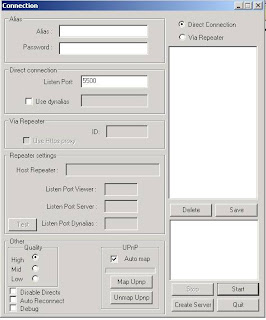
L'utilisateur à depanner va recevoir votre email contenant l'executable PcHelpWare_server.exe. Il doit le lancer, selectionner "internet support(Direct Connection) et cliquer sur Connect.
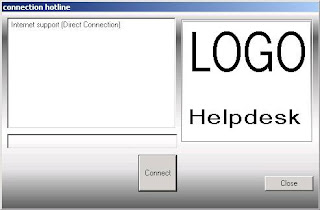
Voila, une fenetre correspondant à l'écran du PC distant apparait et vous avez maintenant le controle sur le PC à dépanner...